
Metodu 1: Agħżel Post
Jekk ikollok bżonn tagħżel kwalunkwe post fuq Google Maps u ssettja t-tikketta, tista 'tuża għodod standard disponibbli għal kull utent. Għal dawn l-għanijiet, il-websajt uffiċjali u l-applikazzjoni mobbli se tkun adattata, u fl-istess ħin il-marka installata tista 'tintbagħat lil utent ieħor irrispettivament mill-pjattaforma użata.Għażla 1: Websajt
- Meta tuża l-verżjoni tal-web tal-Google Maps, iftaħ il-paġna tas-servizz onlajn u sib il-post it-tajjeb. Biex tagħżel, ikklikkja fuq il-buttuna tax-xellug tal-maws u kkonferma l-issettjar tat-tikketta billi tikklikkja fuq il-link mal-koordinati fil-ħjiel pop-up fil-qiegħ tat-tieqa tal-browser.
- Bħala riżultat, tikketta u karta jidhru fuq il-mappa b'deskrizzjoni tal-eqreb postijiet sinifikanti, inkluż ir-ritratt, id-data dwar ir-reġjun u l-koordinati huma stess. Barra minn hekk, l-iskala tiġi kkonfigurata awtomatikament.

Jekk meħtieġ, bl-użu ta 'blokka fuq in-naħa tax-xellug tat-tieqa, tista' tiffranka punt fil-bookmarks tal-kont, mur ir-rotta li tistabbilixxi jew iżżid post nieqes. Tista 'wkoll tuża l- "Ibgħat it-telefon tiegħek" jew buttuna "Share" biex tibgħat informazzjoni dwar it-tikketta lil utent ieħor.
- Meta tidher it-tieqa "Share" pop-up, uża l-buttuna "Copy Link" biex tiffranka d-data lill-clipboard u sussegwentement tibgħat lill-utent għall-mixtieqa. Tista 'wkoll tippubblika awtomatikament permezz ta' xi netwerks soċjali.
- It-tikketta maħluqa tista 'tiġi integrata fil-websajt tiegħek, billi tuża t-tab "Card Embedding" billi tikkopja l-kodiċi billi tuża l-link "Kopja HTML" u żżid il-qafas riċevut mal-post mixtieq. Madankollu, m'għandekx il-valuri u settings oħra disponibbli.
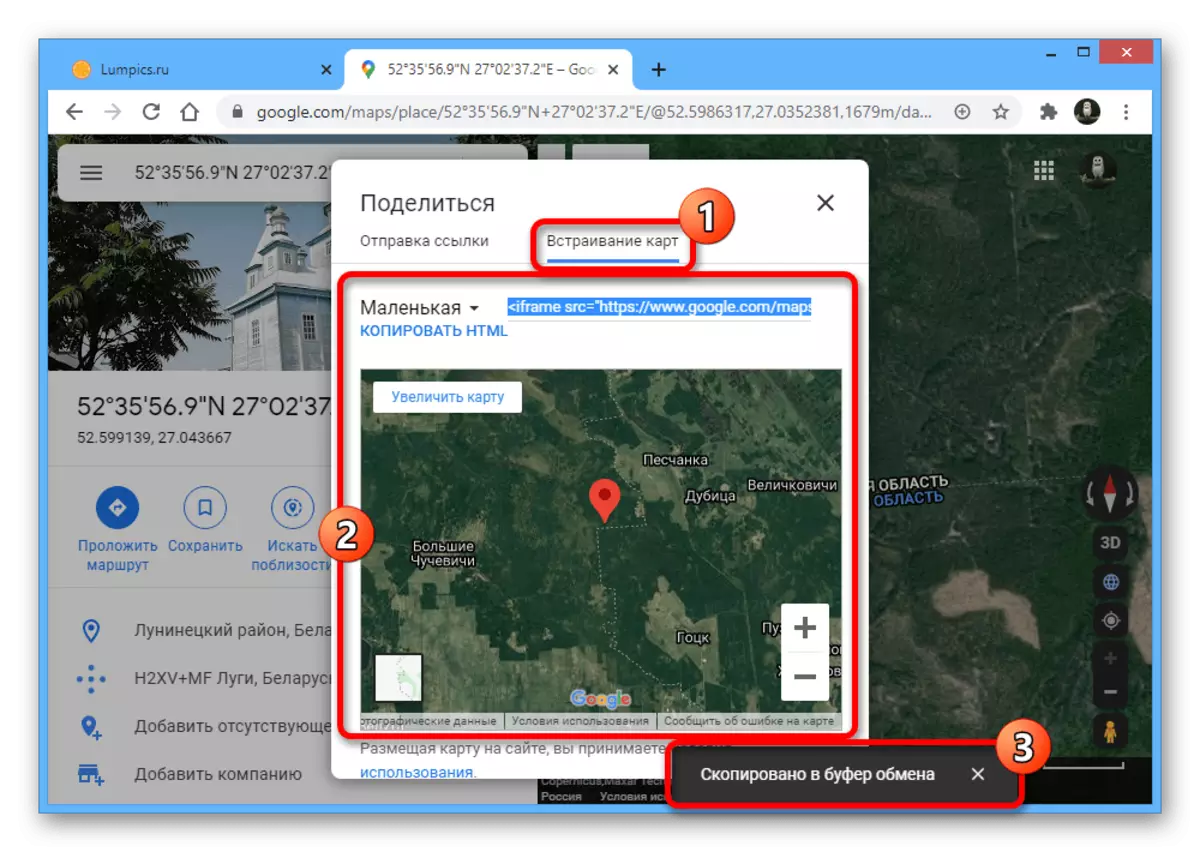
Wara inkorporazzjoni, il-verżjoni minjatura se tkun murija ugwalment għal kull utent, li jipprovdi xi karatteristiċi standard tas-servizz tal-web.
- Separatament, aħna ninnutaw li tista 'taqsam it-tikketta b'mod ieħor, sempliċement billi tikkopja l-URL mill-address bar tal-browser u tibgħatha lejn il-post it-tajjeb.

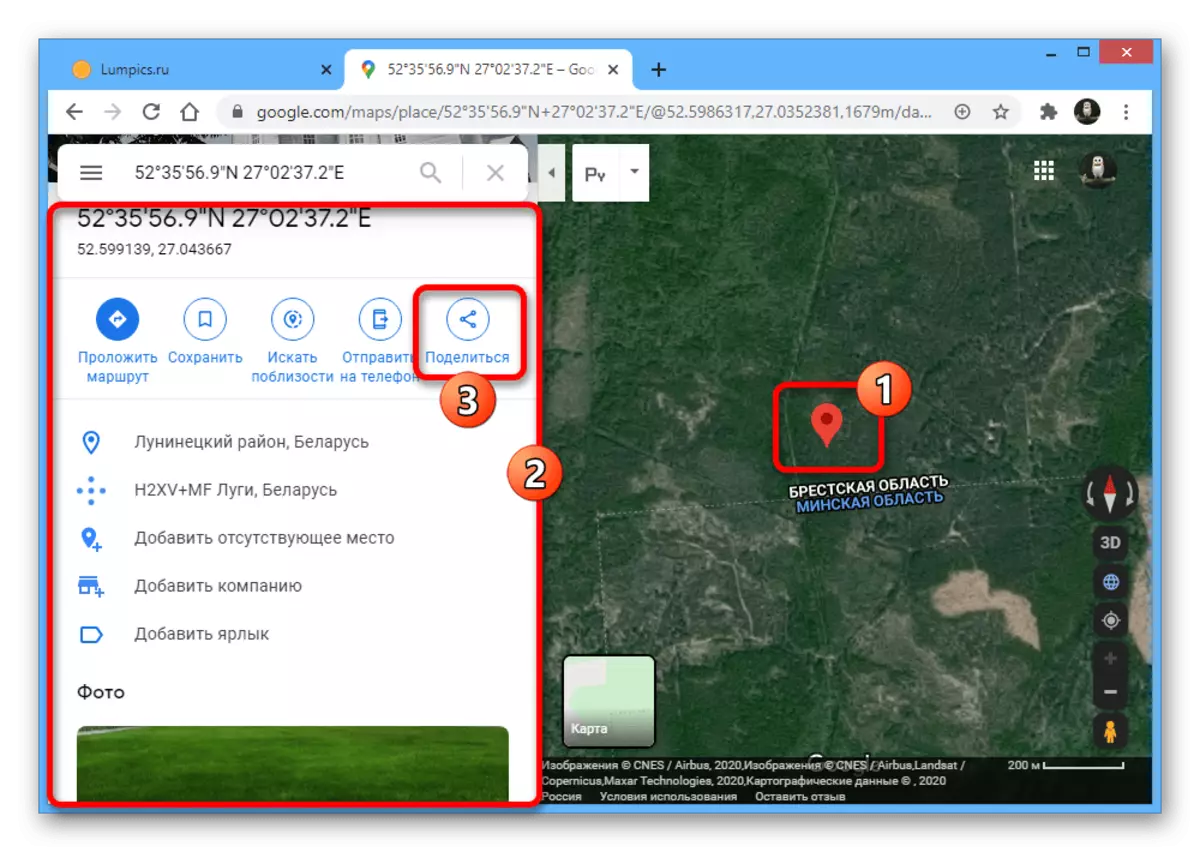


Għażla 2: Applikazzjoni mobbli
- Il-klijent mobbli tal-mapep uffiċjali għall-Android u l-IOS jippermettilek ukoll li tissettja tikketti bl-użu ta 'għodod standard. Għal dawn l-għanijiet, iftaħ il-programm, sempliċement taptap il-punt mixtieq u żomm ftit sekondi qabel ma jidher il-markatur.
- Wara dan, l-informazzjoni dwar il-post magħżul tidher fil-qiegħ tal-iskrin. Jekk trid tibgħat dejta dwar il-pożizzjoni tat-tikketta, uża l-buttuna Share billi tagħżel waħda mill-għażliet disponibbli.
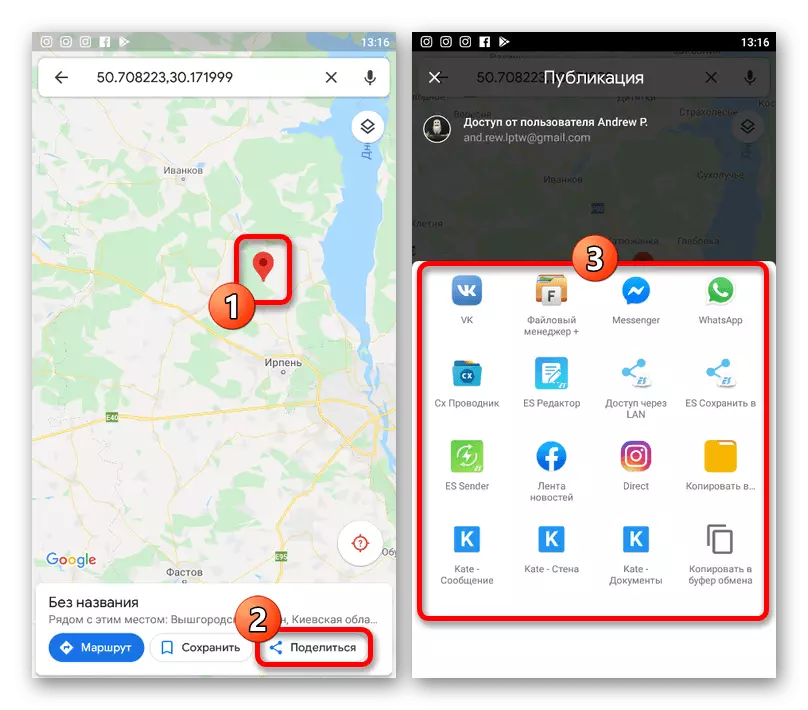
Jekk meħtieġ, tista 'faċilment tmiss il-linja mal-koordinati biex tmur informazzjoni dettaljata. Minħabba dan, tista 'tikseb ħafna iktar dejta jew twettaq xi azzjonijiet speċjali bħall-ħolqien ta' tikketti.

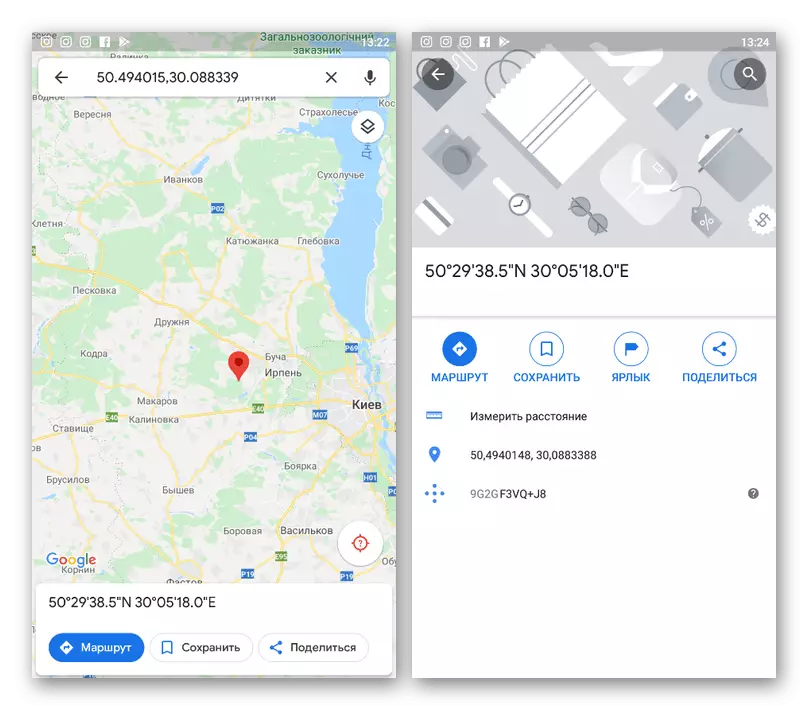
U għalkemm aħna mhux se nikkunsidraw il-verżjoni mobbli tas-servizz onlajn tal-Google Maps, huwa utli li din l-għażla tipprovdi wkoll l-abbiltà li tinstalla t-tikketta. Għall-parti l-kbira, f'dan il-każ, l-istruzzjoni tkun websajt simili.
Metodu 2: Żieda ta 'organizzazzjoni
Il-Google Maps jippermettulek tpoġġi mhux biss tikketti temporanji disponibbli esklussivament b'referenza jew bil-kodiċi HTML, iżda wkoll iżidu l-ispazju fuq bażi kontinwa. Jista 'jkun utli jekk inti s-sid ta' kwalunkwe kumpanija u trid tissimplifika t-tfittxija għall-uffiċċju għall-klijenti, billi tirreferi għall-post u tispeċifika dejta oħra. F'aktar dettall, il-proċess taż-żieda tat-tikketta ġie deskritt separatament.
Aqra iktar: Żieda ta 'organizzazzjoni fuq Google Map
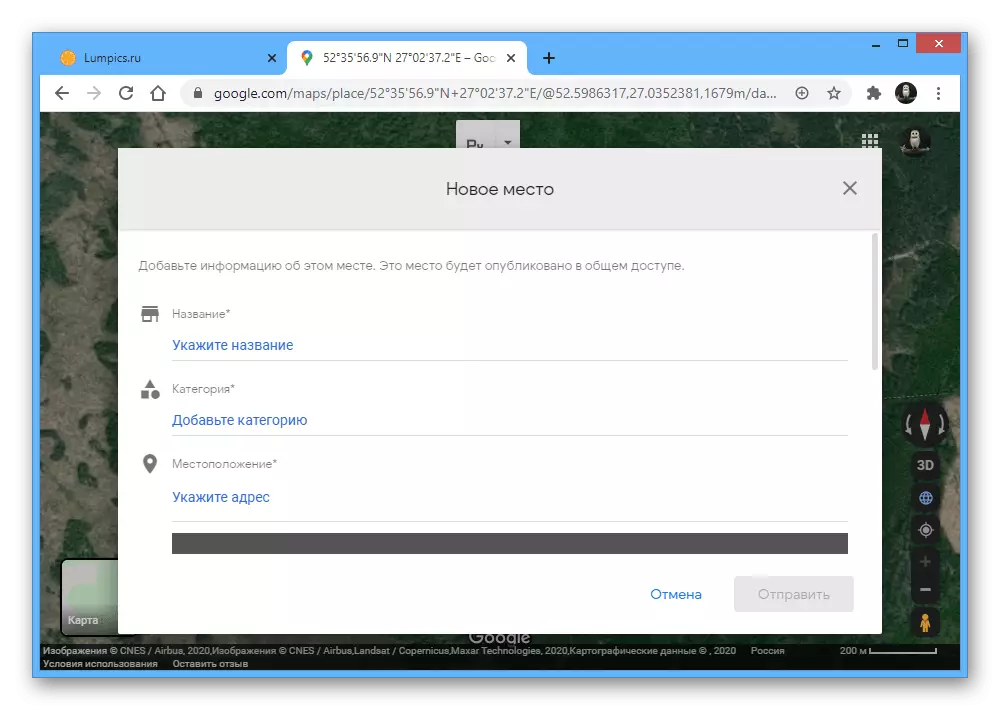
Barra minn hekk, minbarra ż-żieda tal-kumpanija tiegħek, jeħtieġ ukoll konferma, tista 'tikklikkja fuq il-mappa u tuża l-għażla "Żid Post Nieqes". F'dan il-każ, mhuwiex neċessarju li tikkonferma xejn, peress li dan jagħmel l-amministrazzjoni tas-servizz, iżda wkoll il-probabbiltà tal-miġja tat-tikketta mixtieqa hija mnaqqsa b'mod sinifikanti.
Metodu 3: Iffrankar Post
Fuq Google Maps Hemm għodod speċjali biex malajr isalvaw il-postijiet tagħhom stess, li aktar tard jistgħu jiġu browsed u anke mibgħuta lil utenti oħra lil utenti oħra. Dan il-metodu huwa direttament relatat mal-ewwel metodu deskritt, iżda jeħtieġ ftit aktar azzjoni, fl-istess ħin li jipprovdi l-possibbiltà li simultanjament browsing diversi punti f'daqqa.Għażla 1: Websajt
- Meta tuża l-websajt, iftaħ il-paġna tas-servizz prinċipali u agħżel il-post mixtieq billi tistabbilixxi t-tikketta bl-istess mod kif deskritt fl-ewwel taqsima tal-istruzzjoni. Sussegwentement, trid tiskrollja l-blokka b'informazzjoni dettaljata u tuża l-buttuna "Żid it-tikketta".

Imla l-kaxxa tat-test billi tispeċifika l-isem tat-tikketta, u kkonferma l-ħolqien billi tuża l-link "Żid it-tikketta" fl-istess blokka pop-up. Wara dan, il-markatur fuq il-mappa se jerġa 'jinġabar bil-blu.
- Alternattivament, kif ukoll sabiex iżżid aċċess komuni għal numru kbir ta 'tikketti, tista' tuża partizzjoni oħra. Biex tagħmel dan, ikklikkja fuq l-ikona tal-menu prinċipali fir-rokna ta 'fuq tax-xellug tas-servizz u mur fit-taqsima "Postijiet Tiegħi".

Hawnhekk, fit-tab tal-bidu, "bit-tikketti" hemm il-postijiet kollha miżjuda mal-metodu speċifikat qabel.
- Iftaħ it-tab "salvat" u kklikkja fuq l-ikona "+" fil-qiegħ tal-lista.
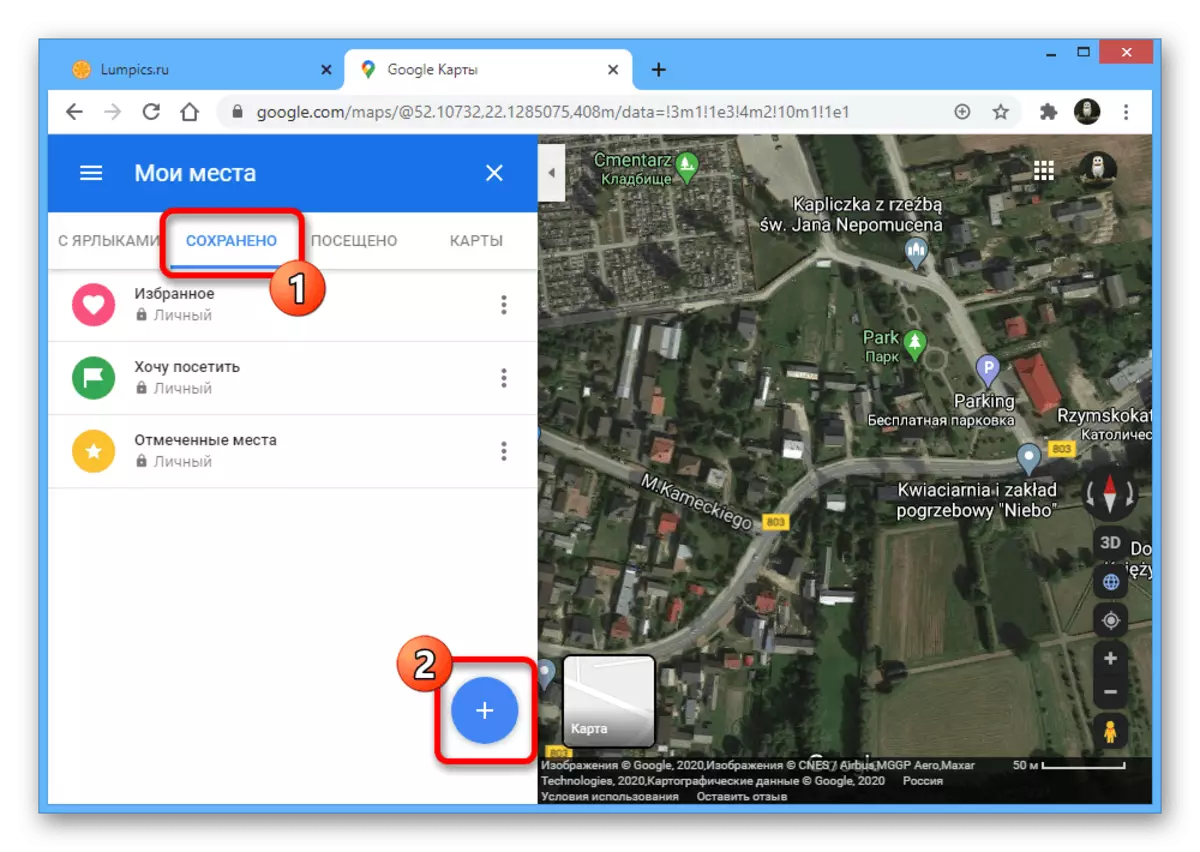
Speċifika kwalunkwe isem konvenjenti, minħabba r-restrizzjonijiet f'40 karattru, u kklikkja "Oħloq".
- Wara li taqleb għat-taqsima "Lista tal-Bidla", fil-blokka "Post", ikklikkja fuq il-link "Żid Post" biex tmur iż-Żid.
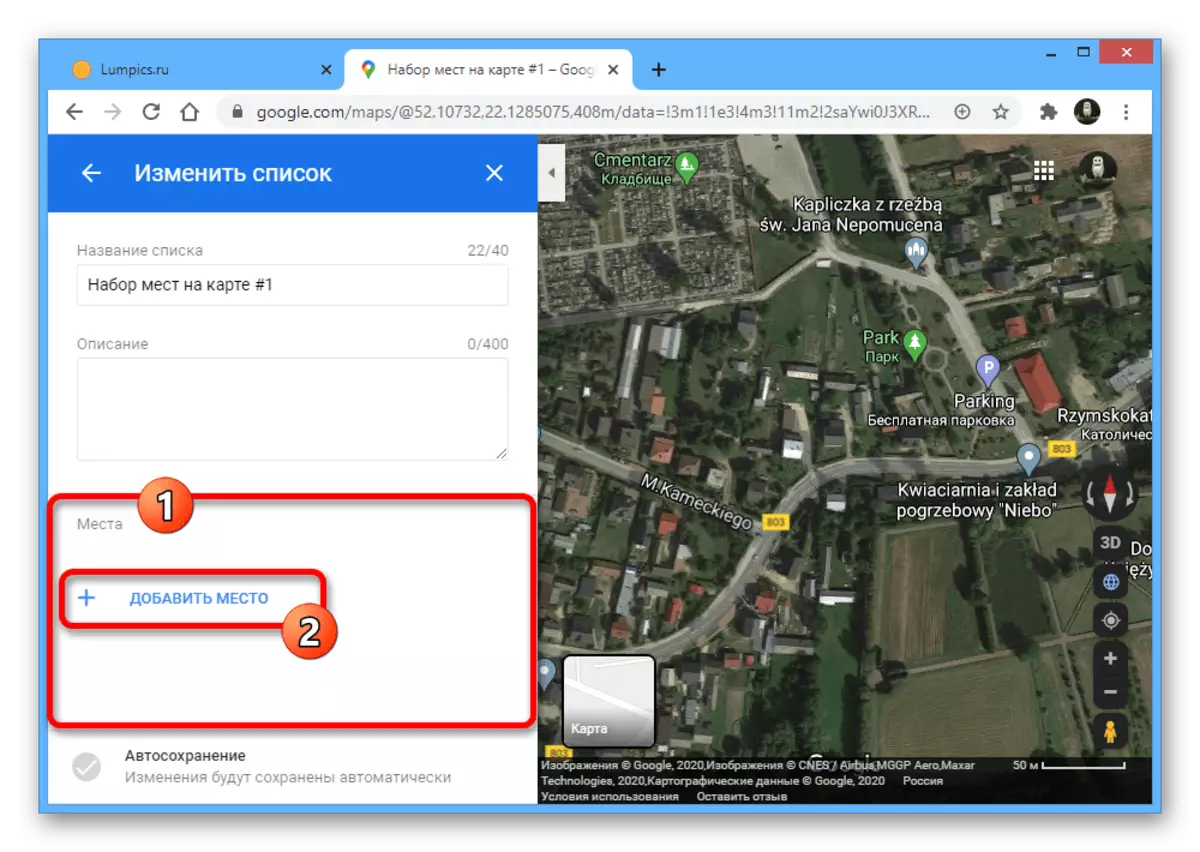
Imla l-qasam ippreżentat "Fittex għal post biex iżżid" skond ir-rekwiżiti. Għandek tuża jew indirizz preċiż, jew koordinati mill-karta tal-post.
- Inkella, jekk ma tistax tuża l-koordinati, issettja t-tikketta bil-mod tas-soltu, tiftaħ il-biljett bid-deskrizzjoni u kklikkja "Save". Wara dan, ikun possibbli li żżid punt ma 'waħda mil-listi.
- Meta l-tikketti meħtieġa huma installati, mur lura għall- "postijiet tiegħi" lista u tagħżel il-lista li għandek biss. Bħala riżultat, il-punti kollha se jintwerew fuq il-mappa mingħajr ma jinbidlu l-iskala.
- Biex taqsam il-lista, ħdejn is-sett ta 'postijiet fit-tab iffrankat, ikklikkja fuq l-ikona tliet punti vertikali u agħżel "Share Il-Lista". Dan il-parametru huwa disponibbli mhux biss għal għażliet ġodda, iżda wkoll għall- "Favourites" u "Irrid iżur."
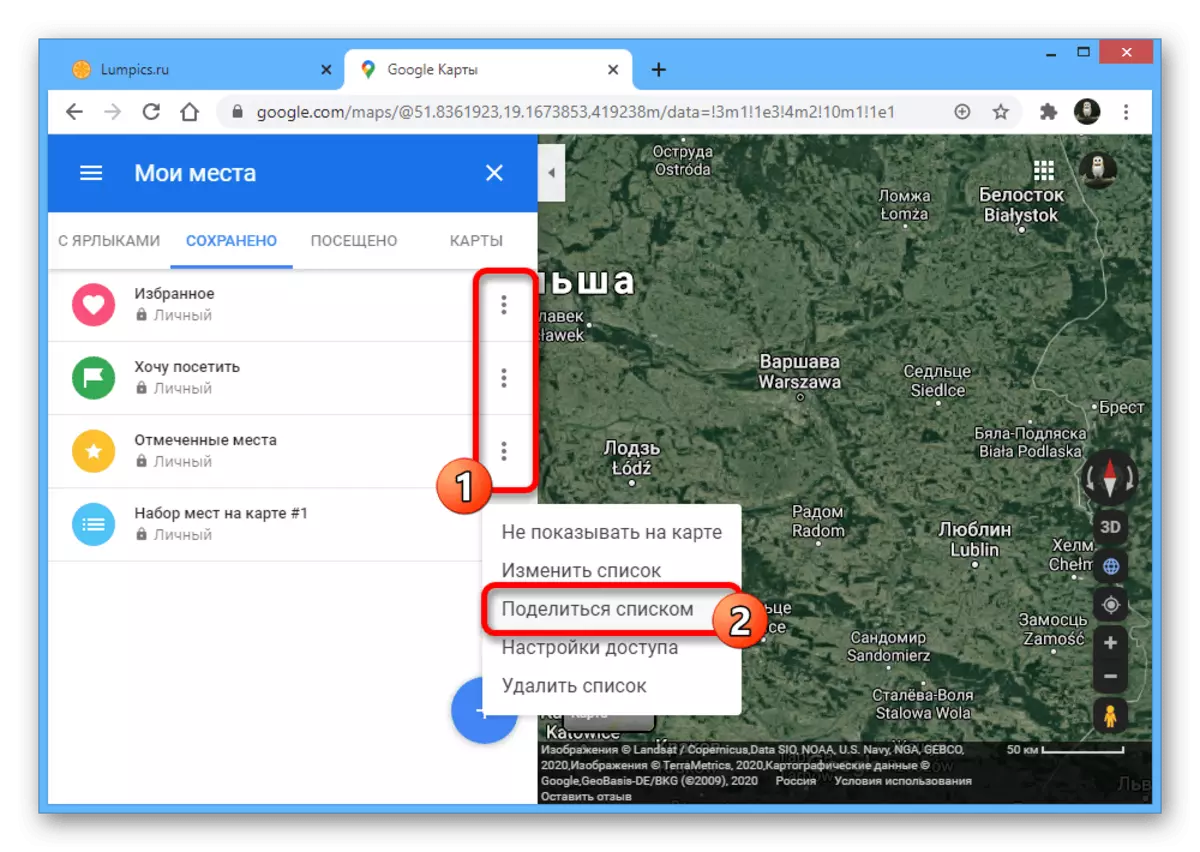
Uża l-buttuna Oħloq Link biex tiġġenera l-indirizz tal-indirizz u fl-istess ħin awtomatikament jippermetti l-qsim.

Il-link aħħari jista 'jintbagħat u ppubblikat f'postijiet differenti. Meta jintuża, anki jekk l-utent ma jkunx awtorizzat li Google mapep, fi kwalunkwe każ il-lista ma tikketti se jinfetħu.

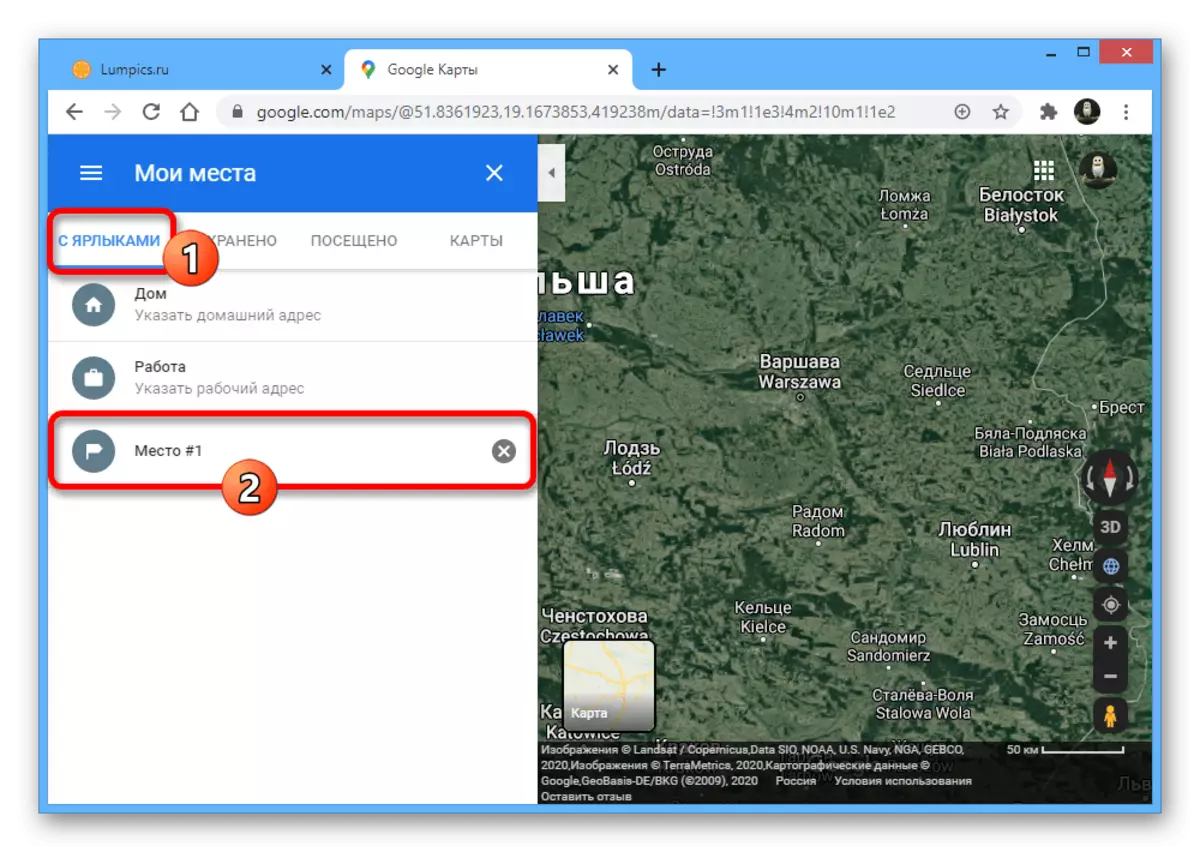
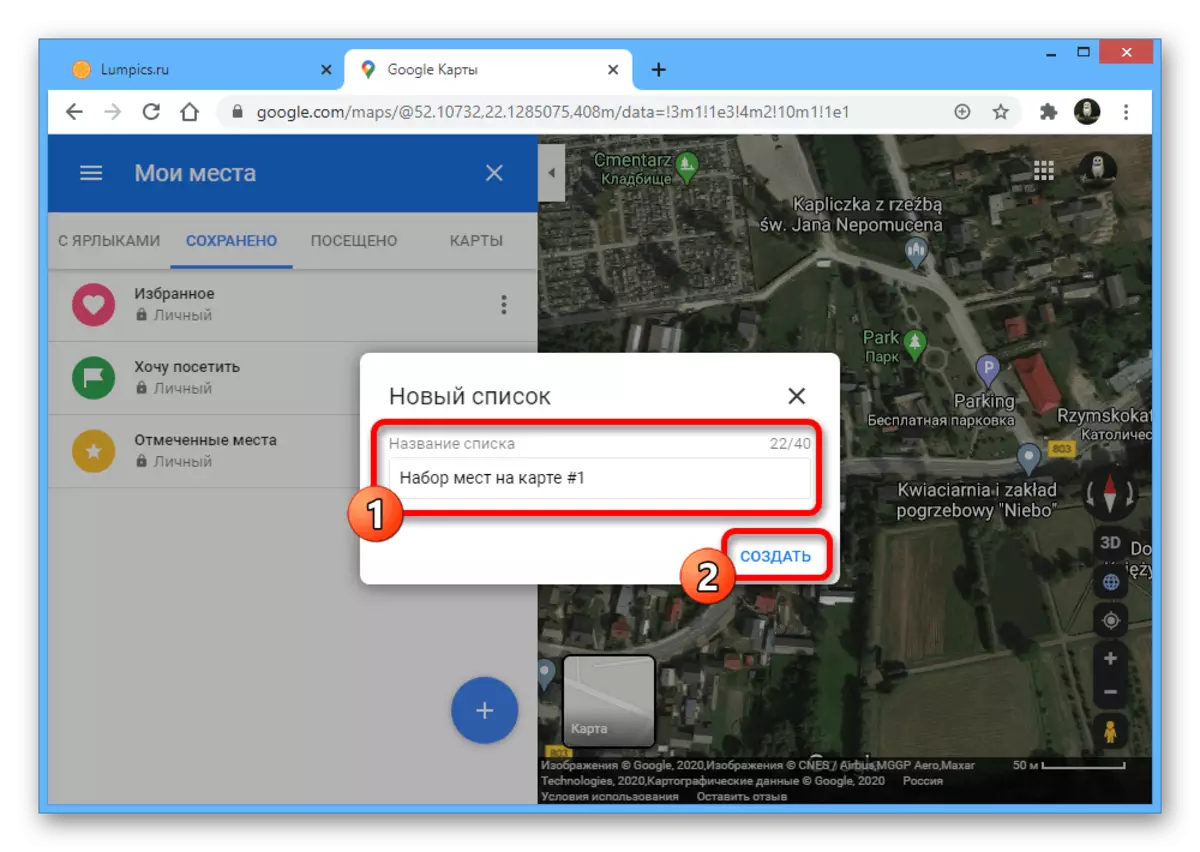
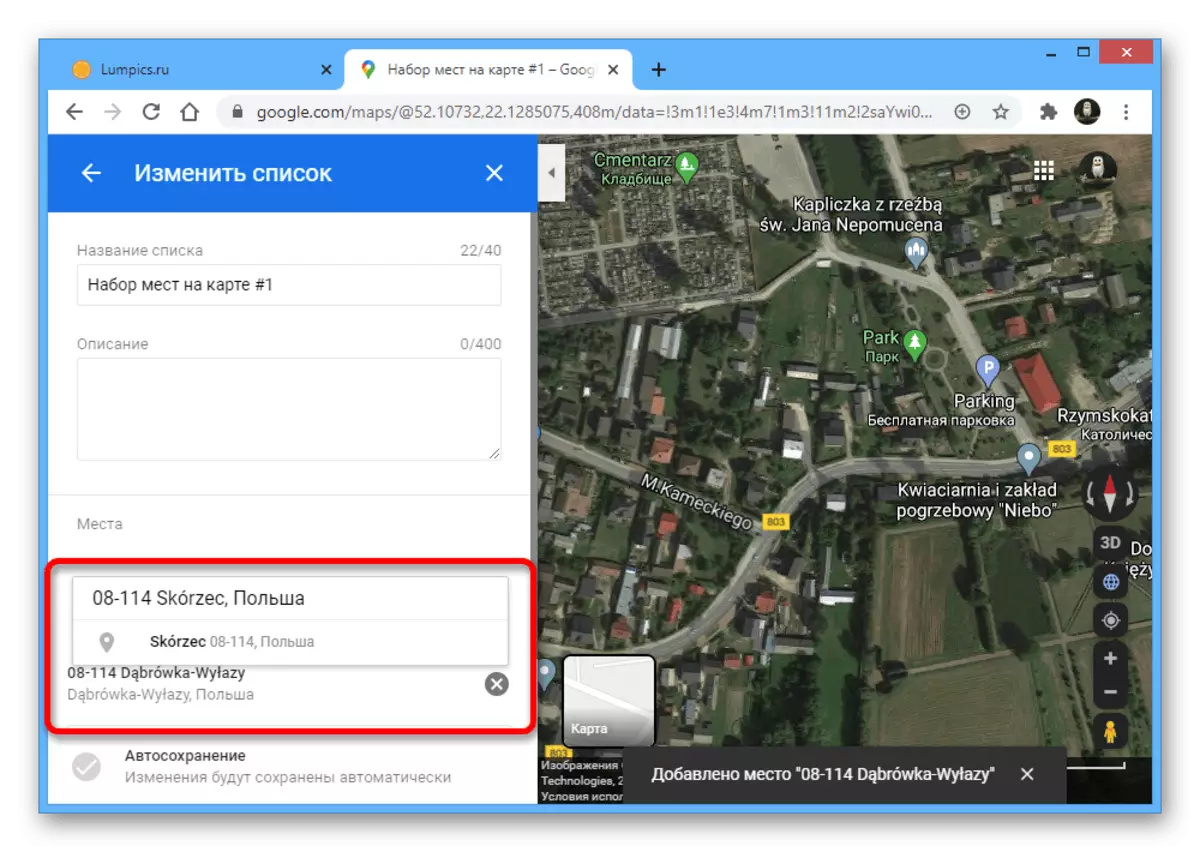
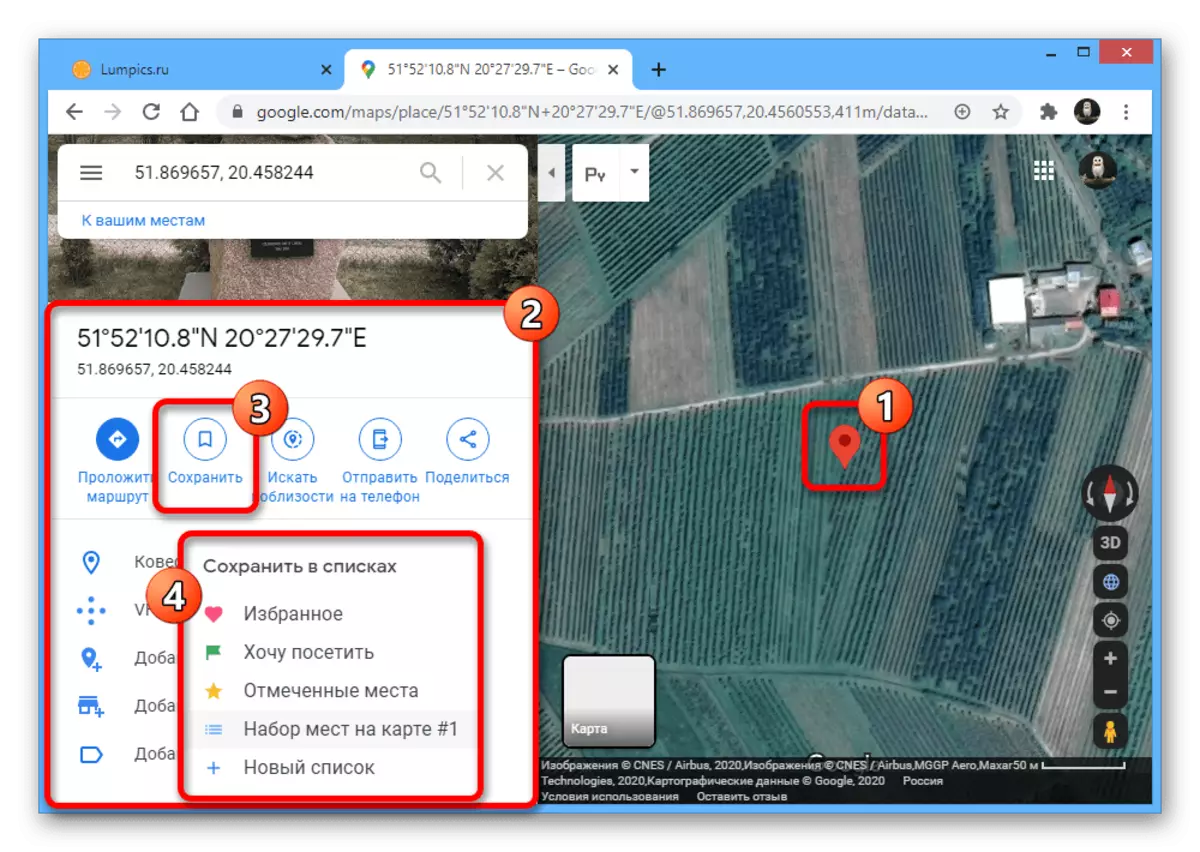
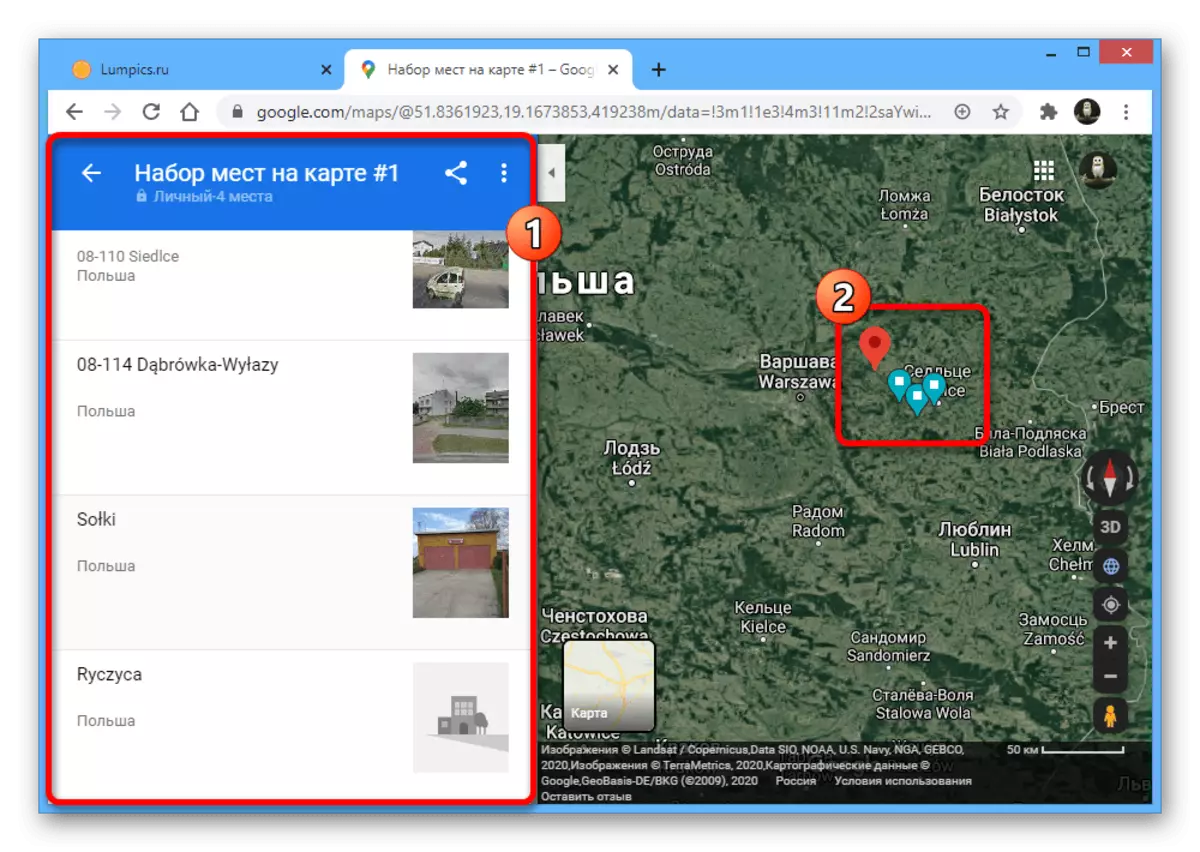
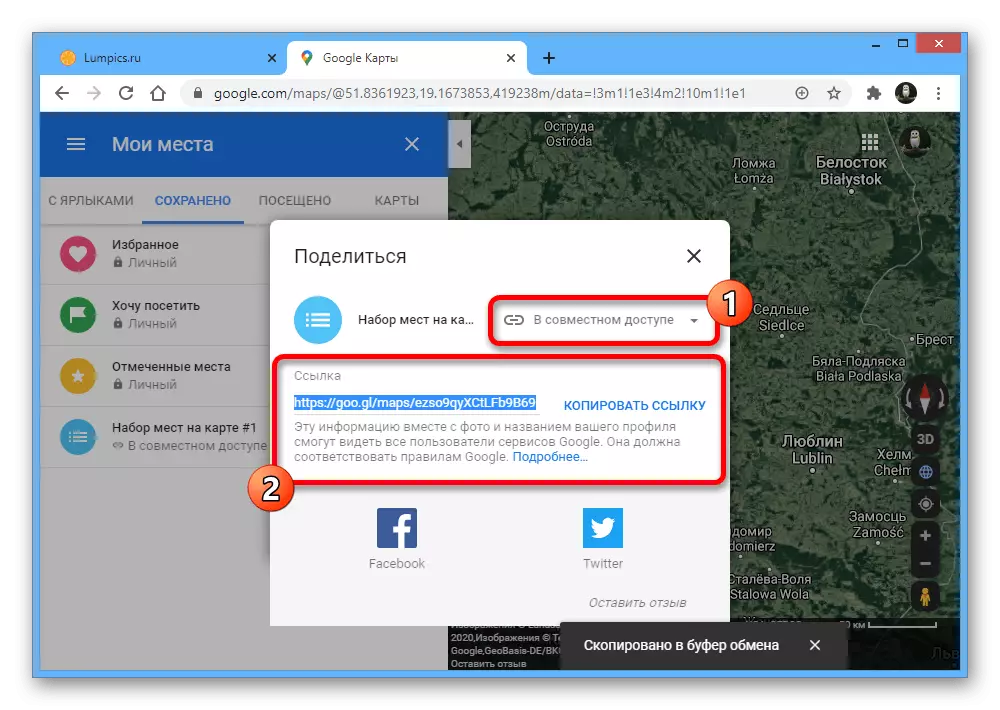
Għażla 2: Applikazzjoni mobbli
- Permezz tal-klijent mobbli tal-mapep mobbli, tista 'wkoll tiffranka t-tikketti tiegħek. L-ewwelnett, iftaħ l-applikazzjoni, tinstalla l-markatur permezz ta 'punt twil ikklampjar u tisfrutta l-post fuq il-bord tal-qiegħ.

Uża l-buttuna tat-tikketta u fuq il-paġna li tiftaħ, tispeċifika l-isem mixtieq. Wara dan, it-tikketta blu korrispondenti tidher fuq il-mappa.
- B'ħafna aktar kumdità, tista 'tuża sezzjoni oħra ta' l-applikazzjoni. Biex tagħmel dan, permezz tal-menu prinċipali, ikklikkja l- "salvat" tab u mur fil-paġna tal-listi.
- Biex tinħoloq lista ġdida, per eżempju, tista 'taqsam mingħajr ma tinkwieta dwar l-iffrankar tad-data personali, ikklikkja l-lista tal-ħolqien. Imla l-oqsma ppreżentati skond ir-rekwiżiti, agħżel settings tal-privatezza u kklikkja "Save" fir-rokna ta 'fuq tal-lemin.
- Biex iżżid punti ġodda, tiftaħ il-mappa u żomm il-post biex tagħmel kampjun. Wara dan, taptap il-blokka msejħa r-reġjun fil-qiegħ tal-iskrin.
- Uża l-buttuna "Save", fil-lista ta 'hawn taħt, iċċekkja l-kaxxa ħdejn l-għażla mixtieqa u kklikkja Finish fil-kantuniera tal-paġna. Din l-azzjoni tista 'tiġi ripetuta numru illimitat ta' drabi minn kull waħda mit-tikketti meħtieġa.
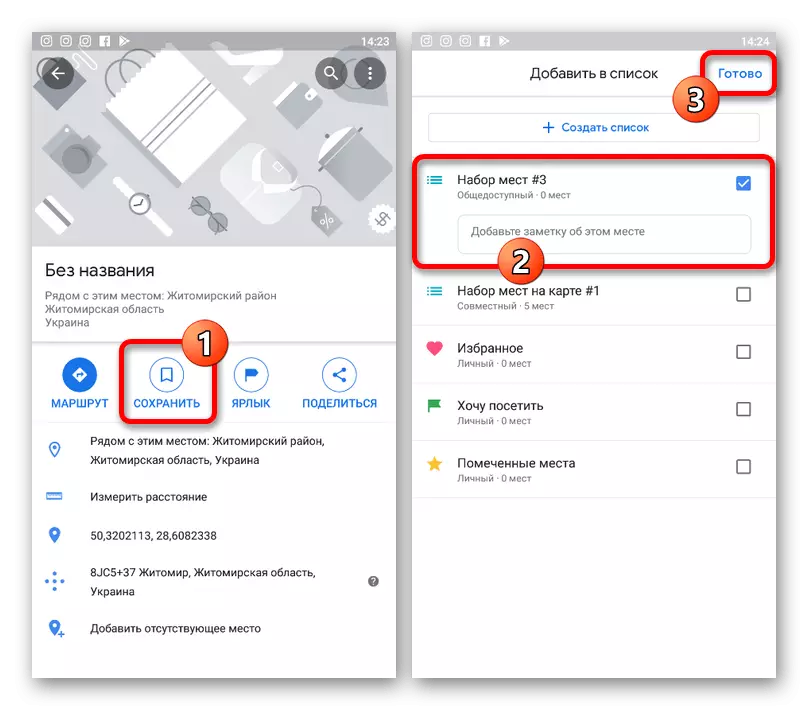
Tista 'tibgħat lista ta' siġġijiet billi tiftaħ il-qasma mixtieqa fuq il-paġna "Ssejvjata" u tikklikkja Share. Fl-istess ħin, huwa faċli li tara t-tikketti li tikklikkja "mappa miftuħa" fuq l-istess skrin.
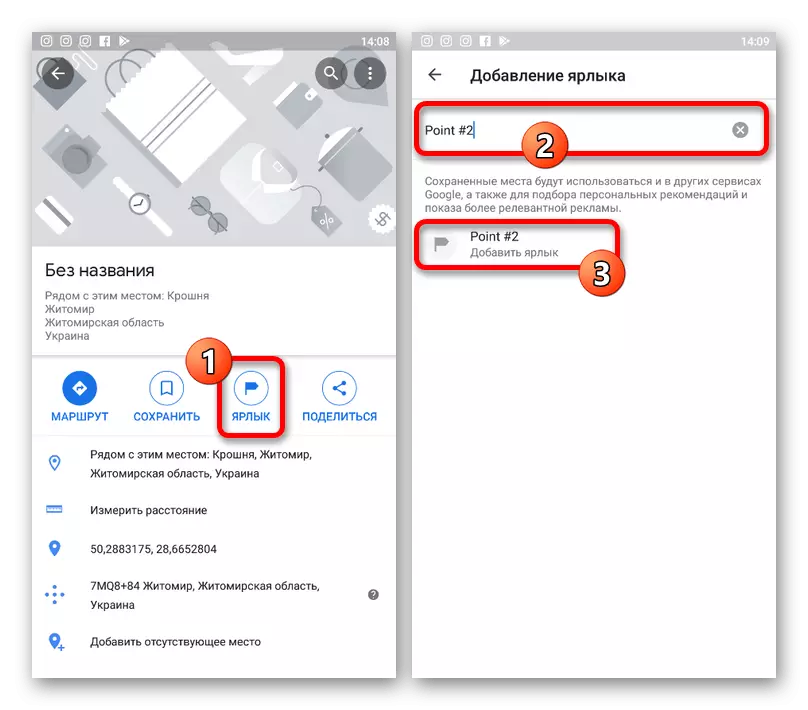
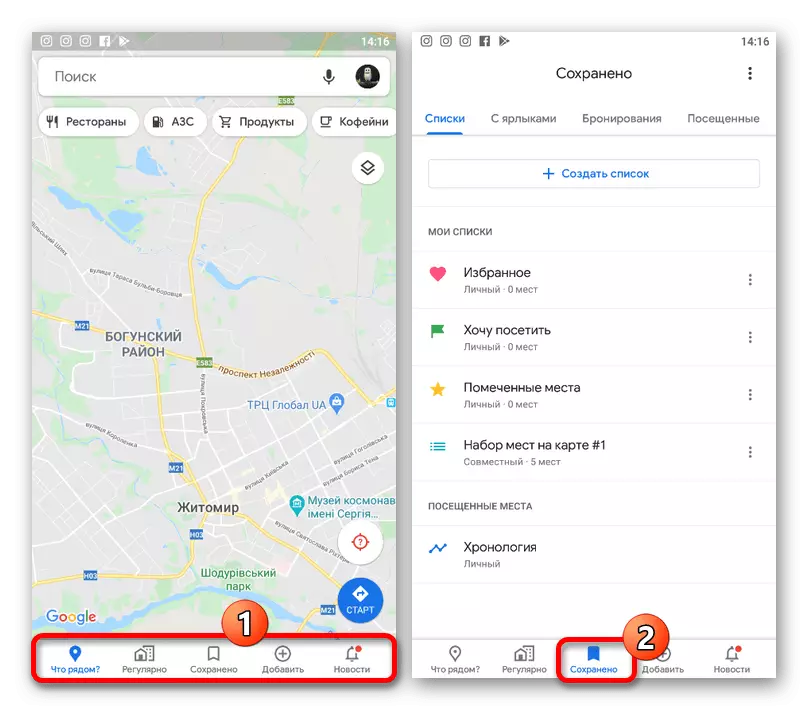
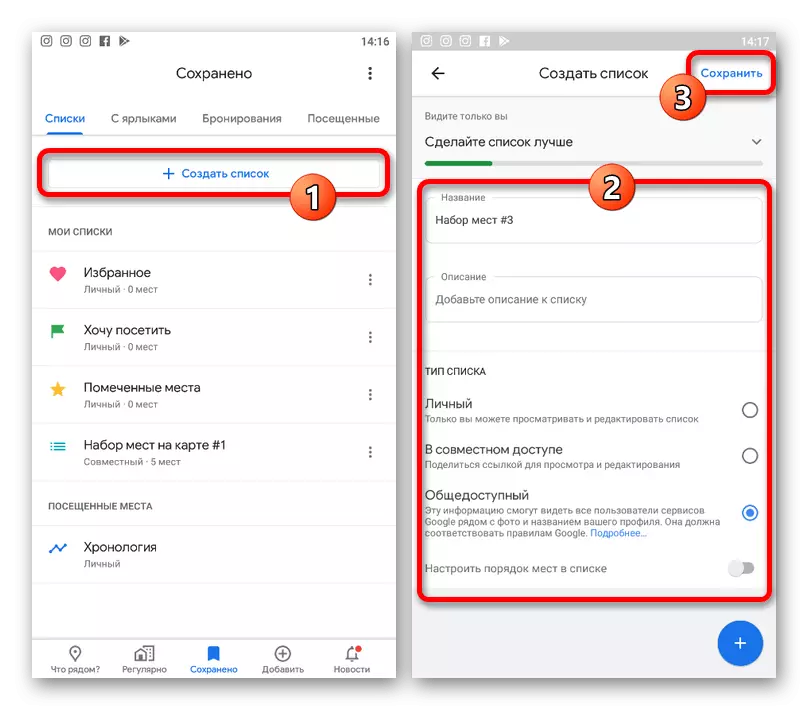


L-applikazzjoni mobbli f'termini ta 'ġestjoni tat-tikketti mhix differenti ħafna mill-websajt, iżda, kif jista' jidher, jipprovdi interface kemmxejn aktar konvenjenti. Ovvjament, ma jimpurtax kif tagħżel l-għażliet, il-postijiet jiġu ffrankati fiż-żewġ verżjoni tas-servizz.
Metodu 4: Tag fil-mapep tiegħi
Ħlief fil-mapep tal-Google, it-tikketti jistgħu jiġu installati u ffrankati għal aċċess rapidu bl-użu tas-servizz addizzjonali tal-karti tiegħi. Dan il-metodu għandu ħafna vantaġġi fuq oħra, peress li s-settijiet tas-settijiet mhumiex limitati għal xi postijiet waħedhom, iżda jista 'jkun fihom kejl, rotot u ħafna informazzjoni oħra.
- Mur fis-sit tas-servizz, espandi l-menu prinċipali fir-rokna ta 'fuq tax-xellug u mur fit-taqsima "Postijiet Tiegħi".
- Ikklikkja fuq it-tab "Mapep" u uża l-buttuna "Oħloq Map" fil-qiegħ tal-lista.
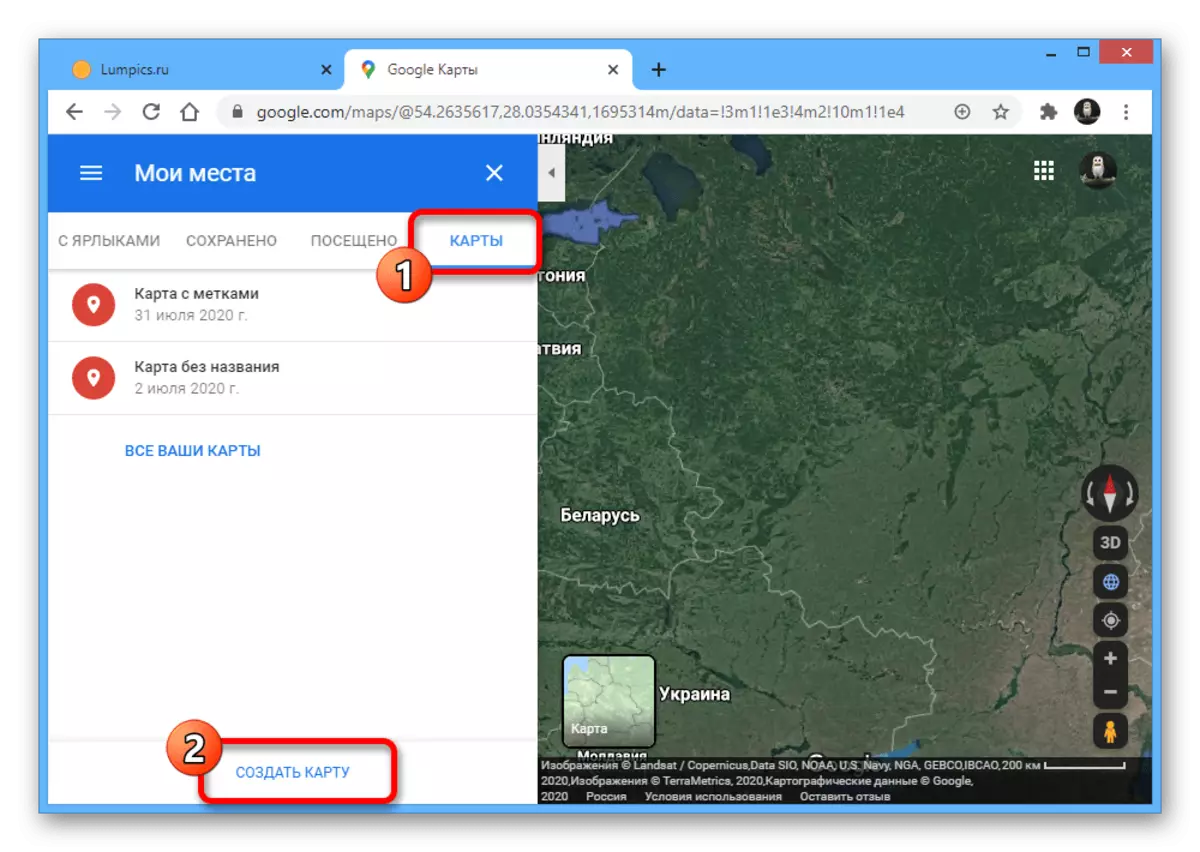
Darba fuq paġna separata, ikklikkja fuq il-blokka tal-mappa tal-unità u daħħal l-isem fid-diskrezzjoni tiegħek.
- Biex iżżid tikketta, żid l-iskala, ikklikkja fuq l-ikona "Żid Marker" fuq in-naħa ta 'fuq tat-toolbar u kklikkja l-buttuna tax-xellug tal-maws fil-post it-tajjeb.
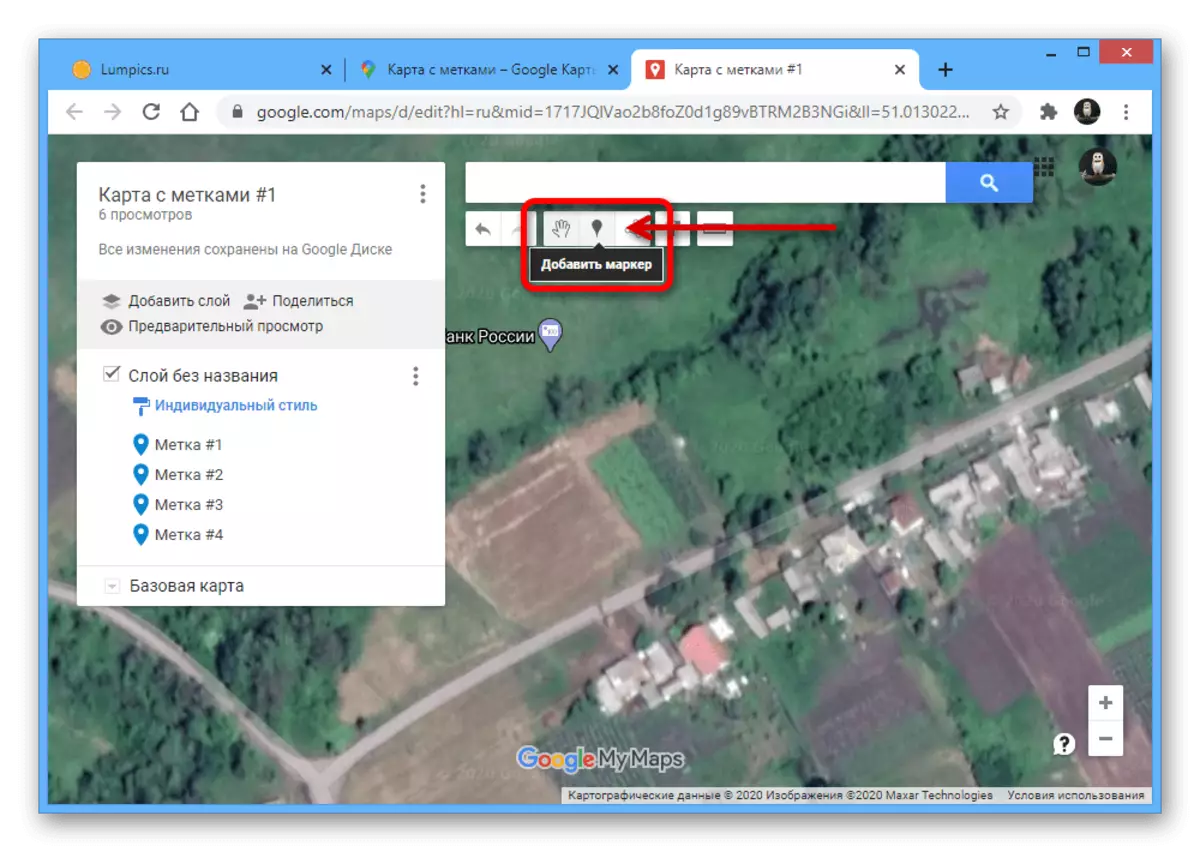
Imla l-oqsma li ġejjin fakultattivament, żid informazzjoni addizzjonali bħal ritratti, u kklikkja "Save". Bħala riżultat, se jidher punt ġdid fuq l-iskrin.
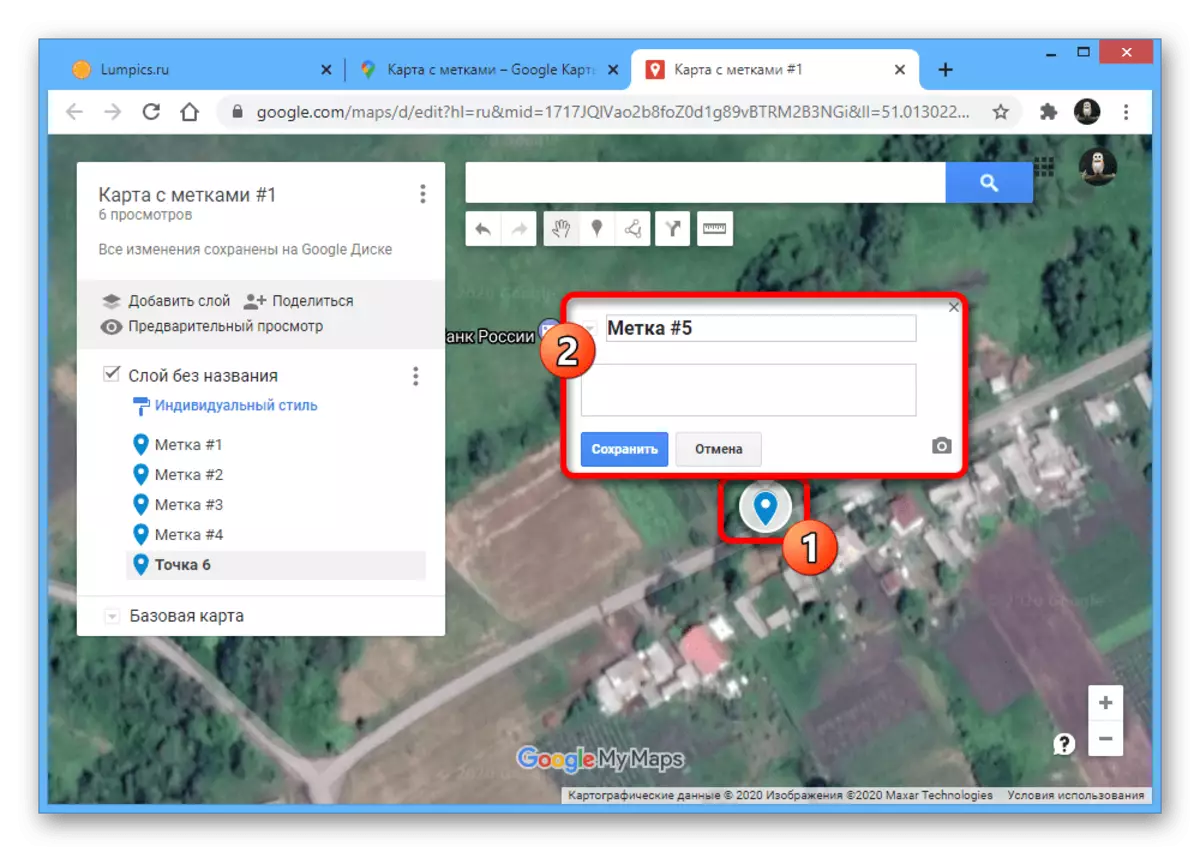
Bl-użu tal-lista fil-blokka ta 'servizz ta' fuq ta 'servizz, tista' tibdel it-tikketti. Pereżempju, tista 'tbiddel il-kulur tal-punti individwali.
- Wara li tlesti t-tikketta u żżid informazzjoni addizzjonali, għalaq it-tab tas-servizz u taġġorna l-paġna tal-Google Maps. Wara dan, mur "il-postijiet tiegħi" mill-ġdid permezz tal-menu prinċipali u tiftaħ it-tab tal-mapep.
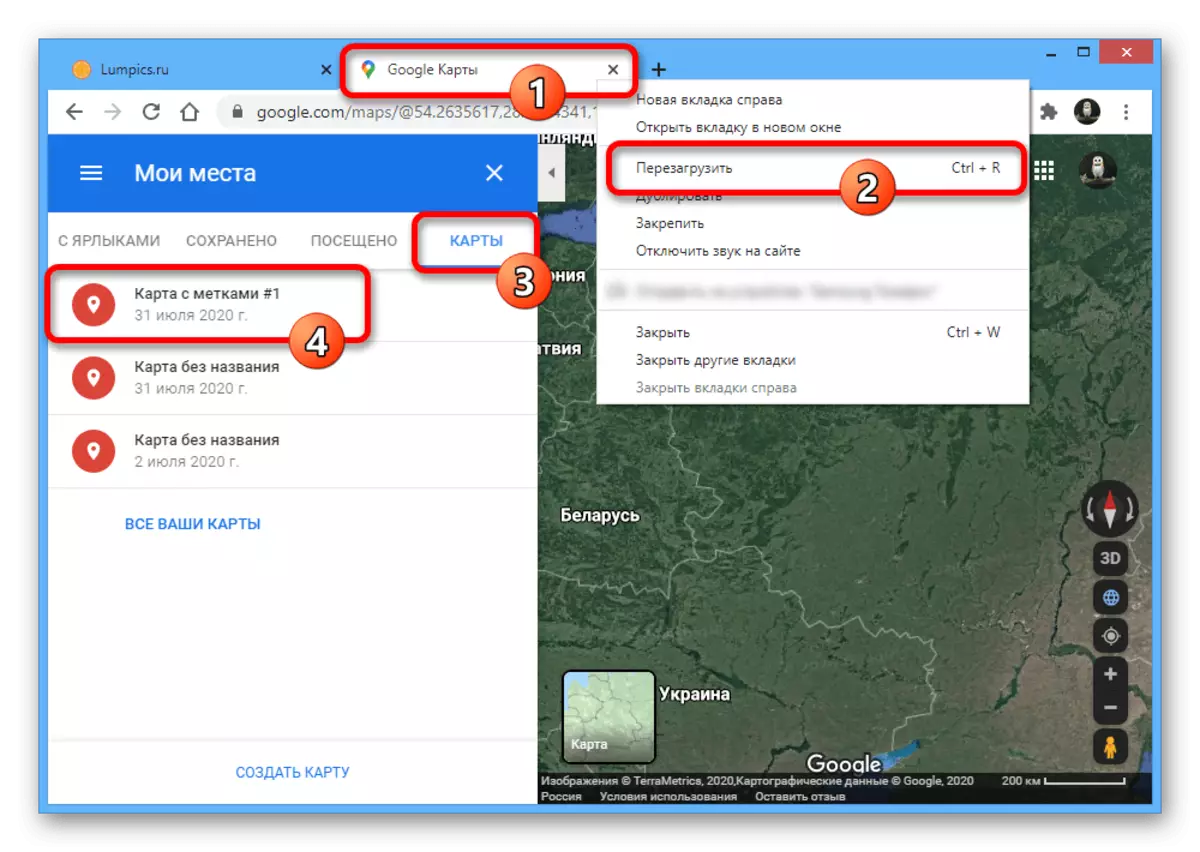
Biex turi t-tikketti fuq il-mappa prinċipali, ikklikkja l-għażla mixtieqa fil-lista pprovduta. Bħala riżultat, informazzjoni dettaljata tidher bl-oġġetti kollha tiegħek.
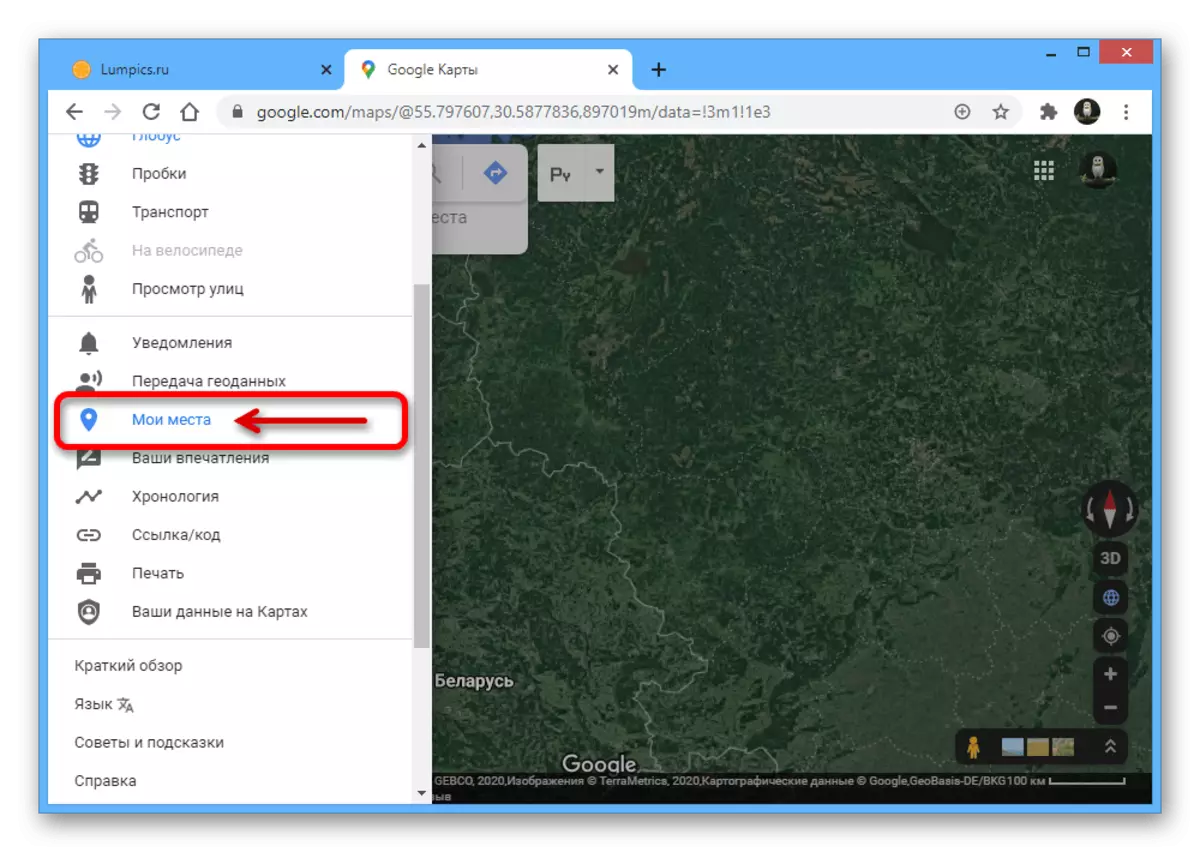


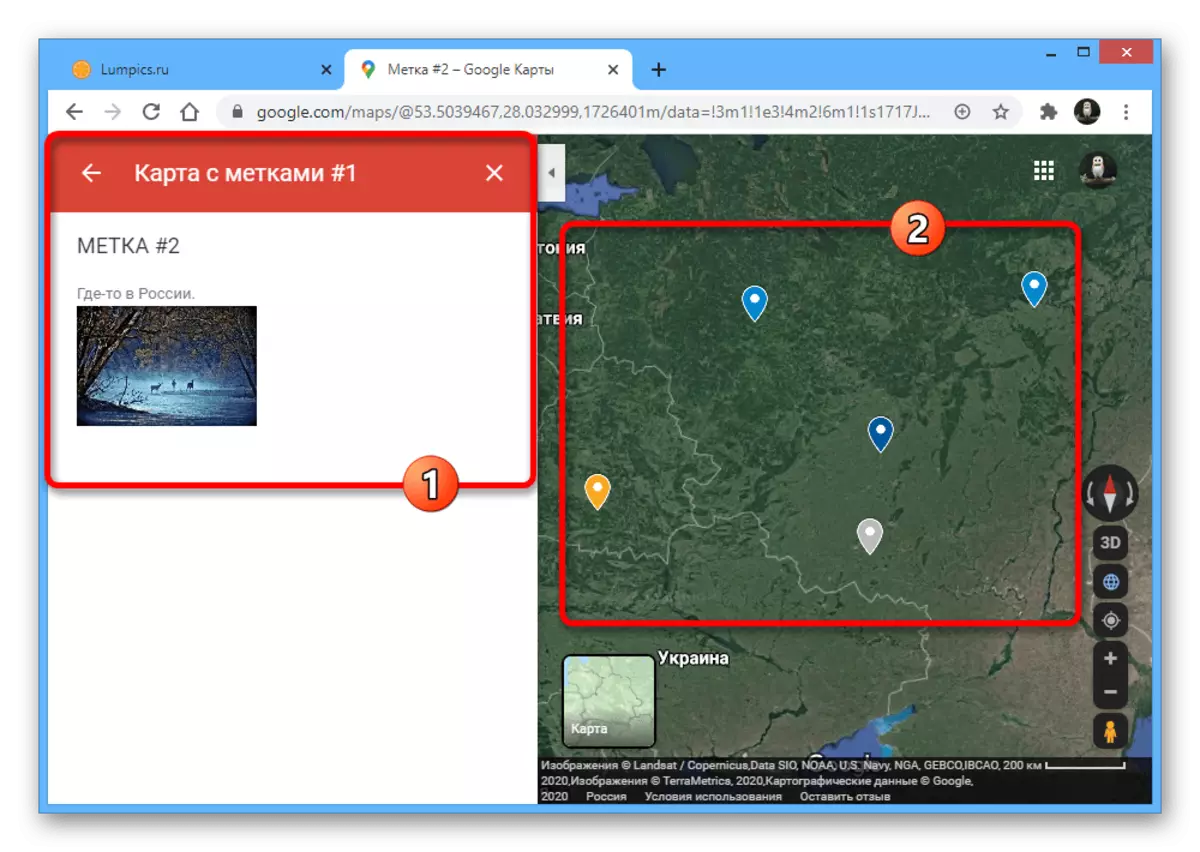
Il-metodu ppreżentat mhuwiex limitat għall-verżjoni tal-PC, madankollu, fuq it-telefon biex tuża l-karti tiegħi, se tkun meħtieġa applikazzjoni separata, li bilkemm hija konnessa ma 'Google Maps. Minħabba dan, l-użu tal-metodu huwa limitat ħafna.
